win7魔兽争霸3全屏显示设置方法 win7魔兽争霸3全屏显示调整方法
更新时间:2023-12-15 11:58:45作者:jiang
在玩游戏时,我们通常都希望能够享受到全屏的视觉体验,让游戏的画面更加震撼,而对于魔兽争霸3玩家来说,如何在win7系统下进行全屏显示的设置和调整成为了一项重要的技巧。在本文中我们将为大家介绍win7系统下魔兽争霸3全屏显示的设置方法,帮助大家轻松实现游戏画面的全屏展示,让游戏体验更加完美。
具体方法:
1、点击菜单输入regedit,然后回车打开注册表;
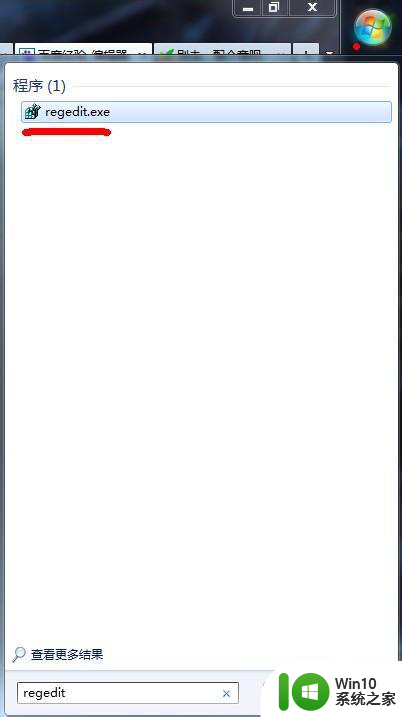
2、或者使用快捷键win+R,然后回车。
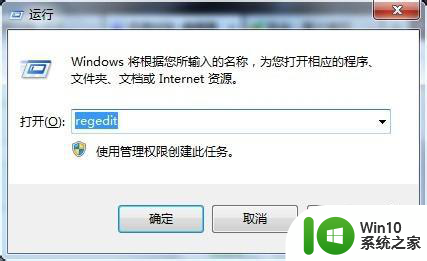
3、找到HKEY_CURRENT_USER => SOFTWARE => BLIZZARD ENTERTAIMENT => WARCRAFTIII => VEDIO
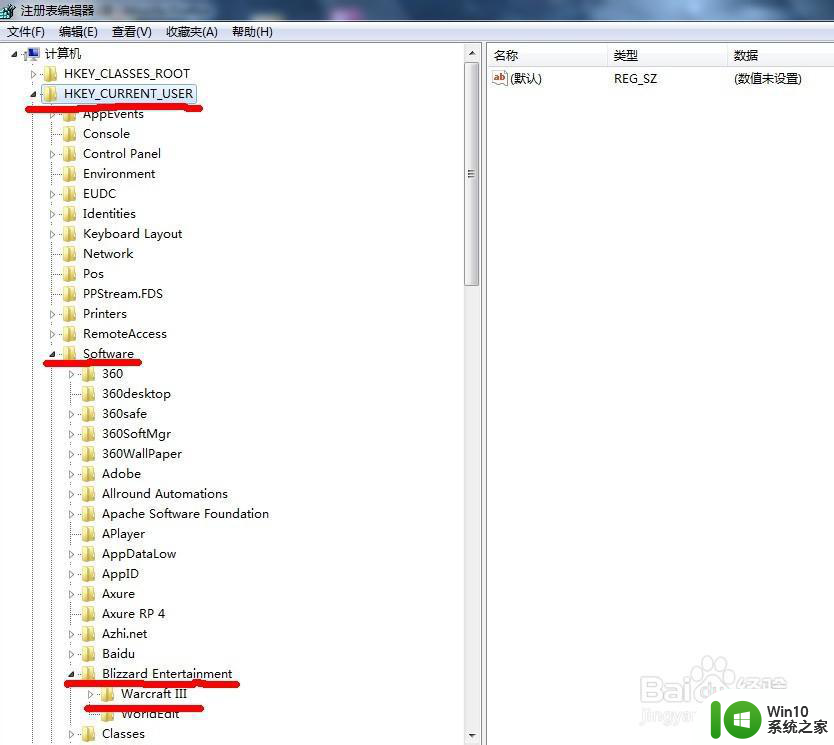
4、选中Video后在右侧窗口出现参数设置项
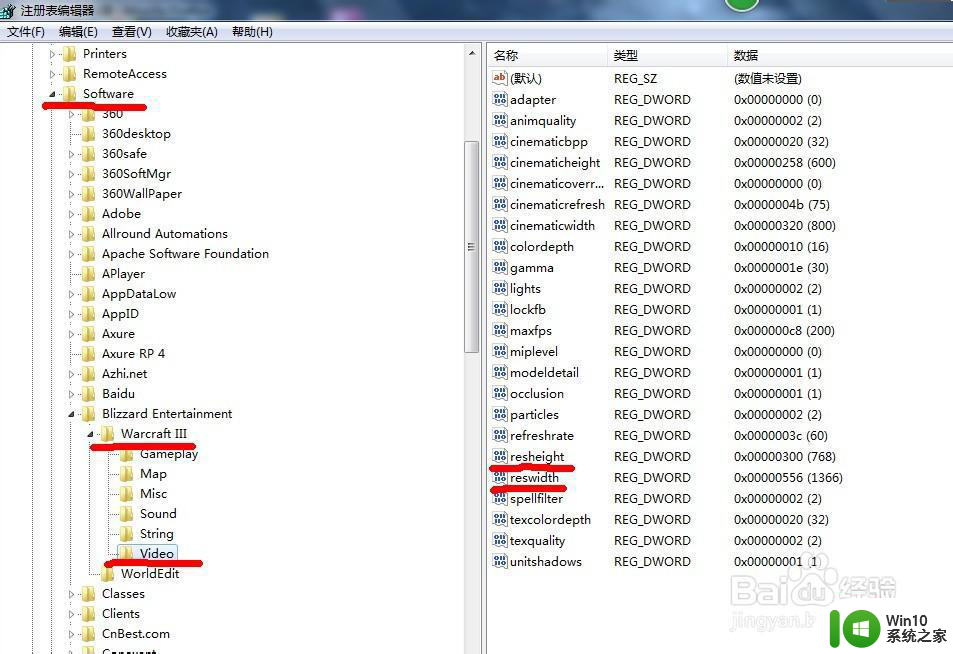
5、双击两个关键值reshight,reswidth,在弹出窗口中修改相应值。
因为我自己电脑的分辨率是 1366*768,所以reshight设置为了768,reswidth设置为了1366
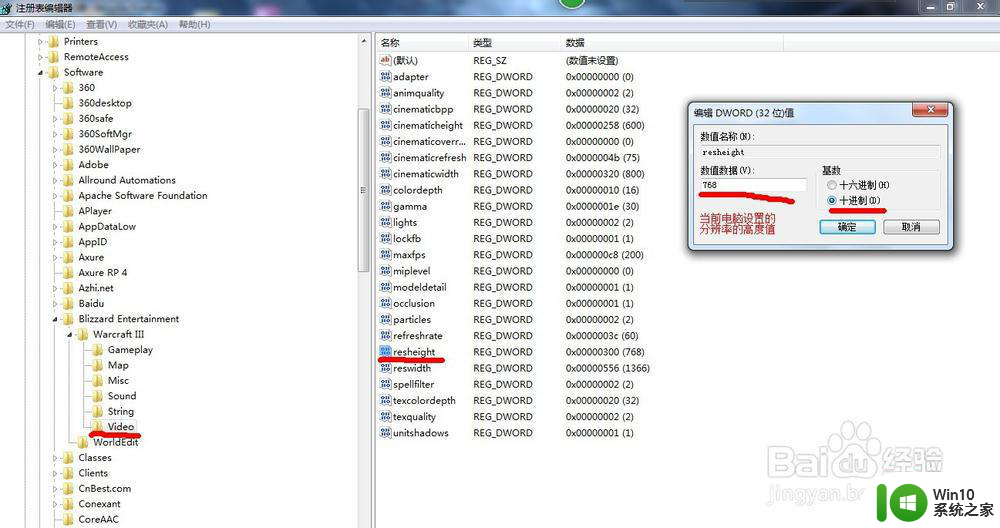
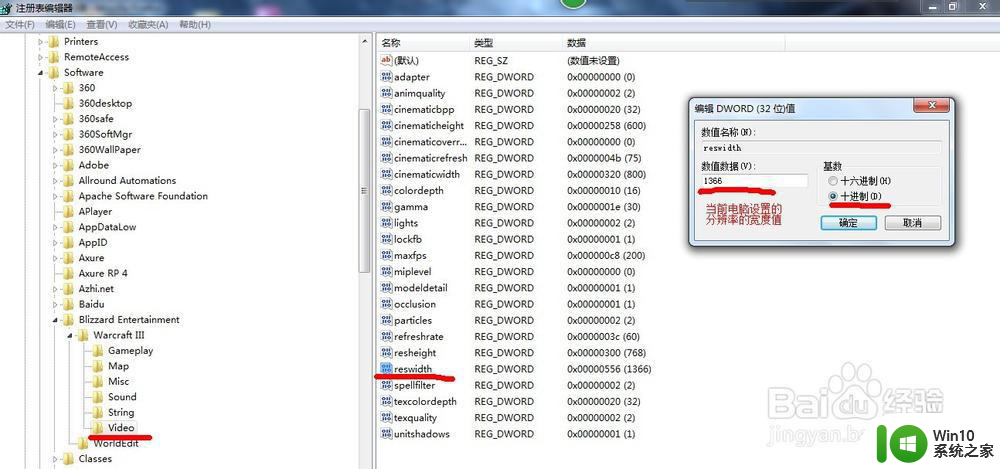
6、点击确定后,再次运行war3,问题解决。
以上就是win7魔兽争霸3全屏显示设置方法的全部内容,如果还有不清楚的用户,可以参考以上小编提供的步骤进行操作,希望对大家有所帮助。
win7魔兽争霸3全屏显示设置方法 win7魔兽争霸3全屏显示调整方法相关教程
- win7魔兽争霸全屏最全方法 win7魔兽争霸全屏设置步骤
- Win7魔兽争霸如何设置全屏显示 魔兽争霸在Win7系统下怎么改为全屏显示
- 如何将win7魔兽争霸调成全屏的 w7系统魔兽争霸如何调整全屏显示
- win7魔兽争霸3打开后黑屏怎么办 win7魔兽争霸3黑屏问题解决方法
- win7魔兽争霸一直无法全屏的解决方法 win7魔兽争霸为什么无法全屏
- win7魔兽争霸3闪退的解决方法 win7魔兽争霸3闪退如何修复
- win7魔兽争霸进去黑屏修复方法 win7魔兽争霸黑屏解决办法
- win7魔兽争霸3怎么设置局域网联机 win7魔兽争霸3局域网设置教程
- win7魔兽争霸3存储空间不足如何清理 win7魔兽争霸3存储空间清理方法
- win7魔兽争霸3内存不足崩溃解决办法 魔兽争霸win7内存优化方法
- win7系统魔兽争霸1920x1080不能全屏怎么办 win7系统魔兽争霸1920x1080分辨率设置问题
- win7玩魔兽争霸闪退如何解决 win7魔兽争霸闪退怎么办
- window7电脑开机stop:c000021a{fata systemerror}蓝屏修复方法 Windows7电脑开机蓝屏stop c000021a错误修复方法
- win7访问共享文件夹记不住凭据如何解决 Windows 7 记住网络共享文件夹凭据设置方法
- win7重启提示Press Ctrl+Alt+Del to restart怎么办 Win7重启提示按下Ctrl Alt Del无法进入系统怎么办
- 笔记本win7无线适配器或访问点有问题解决方法 笔记本win7无线适配器无法连接网络解决方法
win7系统教程推荐
- 1 win7访问共享文件夹记不住凭据如何解决 Windows 7 记住网络共享文件夹凭据设置方法
- 2 笔记本win7无线适配器或访问点有问题解决方法 笔记本win7无线适配器无法连接网络解决方法
- 3 win7系统怎么取消开机密码?win7开机密码怎么取消 win7系统如何取消开机密码
- 4 win7 32位系统快速清理开始菜单中的程序使用记录的方法 如何清理win7 32位系统开始菜单中的程序使用记录
- 5 win7自动修复无法修复你的电脑的具体处理方法 win7自动修复无法修复的原因和解决方法
- 6 电脑显示屏不亮但是主机已开机win7如何修复 电脑显示屏黑屏但主机已开机怎么办win7
- 7 win7系统新建卷提示无法在此分配空间中创建新建卷如何修复 win7系统新建卷无法分配空间如何解决
- 8 一个意外的错误使你无法复制该文件win7的解决方案 win7文件复制失败怎么办
- 9 win7系统连接蓝牙耳机没声音怎么修复 win7系统连接蓝牙耳机无声音问题解决方法
- 10 win7系统键盘wasd和方向键调换了怎么办 win7系统键盘wasd和方向键调换后无法恢复
win7系统推荐
- 1 风林火山ghost win7 64位标准精简版v2023.12
- 2 电脑公司ghost win7 64位纯净免激活版v2023.12
- 3 电脑公司ghost win7 sp1 32位中文旗舰版下载v2023.12
- 4 电脑公司ghost windows7 sp1 64位官方专业版下载v2023.12
- 5 电脑公司win7免激活旗舰版64位v2023.12
- 6 系统之家ghost win7 32位稳定精简版v2023.12
- 7 技术员联盟ghost win7 sp1 64位纯净专业版v2023.12
- 8 绿茶ghost win7 64位快速完整版v2023.12
- 9 番茄花园ghost win7 sp1 32位旗舰装机版v2023.12
- 10 萝卜家园ghost win7 64位精简最终版v2023.12